La calibrazione del monitor è un passaggio fondamentale per garantire che i colori visualizzati sullo schermo siano il più fedeli possibile alla realtà. Che tu sia un fotografo, un grafico o un appassionato di contenuti visivi, lavorare con un monitor correttamente calibrato assicura che le tue immagini mantengano coerenza cromatica su diversi dispositivi e supporti di stampa.
In questo articolo, esploreremo i metodi più efficaci per calibrare il tuo monitor, sia utilizzando strumenti integrati nei sistemi operativi come Windows e macOS, sia attraverso l'uso di dispositivi hardware dedicati come colorimetri e spettrofotometri. Scoprirai come ottenere una resa cromatica ottimale, migliorando la qualità del tuo lavoro e l'esperienza visiva complessiva.
Indice dei Contenuti
- Introduzione >
- Come regolare monitor PC >
- Come adattare lo schermo del PC al monitor >
- Calibrare monitor PC per fotografia >
- Quanto costa calibrare un monitor >
- FAQ >
- Conclusioni >
Introduzione
Calibrazione monitor PC? L'evoluzione dei monitor per PC ha seguito quasi di pari passo quella delle TV, con un primo grosso salto che è avvenuto agli inizi degli anni 2000 quando la tecnologia CRT è stata definitivamente abbandonata in favore dei pannelli LCD digitali, e con successivi affinamenti e nuove tecnologie per la generazione delle immagini, come i pannelli di tipo OLED e simili; nonostante queste affinità, si tratta di prodotti differenti, orientati in via generale a scopi diversi, dato che nel caso dei televisori ci si trova sempre ad una certa distanza dallo schermo e con immagini prevalentemente in movimento, mentre per i monitor PC l'utilizzo avviene a distanza ravvicinata, con immagini che in molti casi sono fisse, esigendo quindi una precisione superiore ed una maggiore incisività dei colori, per una resa finale migliore e soprattutto per non affaticare eccessivamente la vista.
Naturalmente, non tutti i monitor PC sono uguali, e soprattutto negli ultimi anni la segmentazione sempre più spinta del mercato ha portato a prodotti sempre più specializzati ed adatti ad esigenze specifiche, come la produttività personale, la grafica ed il rendering professionali, e non ultimo il gaming; anche le tecnologie di visualizzazione sono differenti, con pannelli che sono più indicati per immagini con colori più fedeli e precisi, e pannelli che invece prediligono la velocità di risposta, oppure un mix di entrambe le qualità, tutte caratteristiche che in ogni caso prevedono una adeguata calibrazione dello schermo, per una resa delle immagini impeccabile in base alle capacità del monitor.
La gestione del monitor viene semplificata dalla presenza di pratici profili preimpostati selezionabili all'interno dei vari menu, che vanno a modificare i parametri dell'immagine per renderla più adatta a contenuti specifici, come la visione dei film o i videogiochi, ma è possibile intervenire manualmente sulle varie regolazioni di contrasto, luminosità, taratura dei colori e tempo di risposta, nel caso in cui i profili non siano adatti alle proprie esigenze; occorre conoscere l'impatto di queste regolazioni, per evitare immagini troppo poco naturali e possibili artefatti grafici in alcune situazioni. Solitamente, le impostazioni di default del monitor riescono a garantire una resa delle immagini ottimale, e generalmente basterà regolare la luminosità (preimpostata su livelli particolarmente elevati di fabbrica) ed eventualmente il contrasto, se le immagini risultassero troppo poco incisive; nel caso in cui si voglia procedere con una taratura più precisa possibile, si può ricorrere all'aiuto di appositi dispositivi denomitati colorimetri, che posizionati a contatto con il monitor rilevano il modo in cui esso genera i colori, suggerendo le opportune modifiche per ottenere una resa dei colori fedele al 100%.
La taratura del monitor PC deve essere condotta in base al suo utilizzo principale, quindi nel caso di normali operazioni di produttività personale come word processing e fogli di calcolo occorrerà impostarlo con un livello di luminosità contenuto per evitare un eccessivo affaticamento della vista, e colori neutri per una resa dei toni chiari coerente, mentre nel caso di lavori di grafica e rendering la priorità va alla fedeltà nella riproduzione dei colori, quindi con l'ausilio di colorimetri o impostando manualmente i valori più corretti RGB, se l'impostazione di fabbrica del monitor risultasse troppo sbilanciata su tonalità eccessivamente accese o troppo fredde.
Nel caso di un utilizzo orientato al gaming, occorre prestare attenzione al contrasto ed al tempo di risposta del monitor, parametri che vanno ad incidere sull'esperienza di gioco in modo determinante, per colori brillanti ed intensi, e con una resa dei dettagli della scena ottimale, e soprattutto per contenenre i fenomeni di ghosting, che specie nel caso di monitor ad elevato refresh possono portare ad un deterioramento delle immagini, soprattutto nei momenti più frenetici.
In questo articolo andremo a descrivere nel dettaglio la calibrazione monitor PC, in modo da sfruttare al meglio le caratteristiche del proprio pannello, con immagini sempre al top.
Come regolare monitor PC?
Per procedere con la regolazione del moitor PC si può scegliere principalmente tra due diverse modalità, che sono la regolazione dei vari parametri intervenendo con i menu OSD del monitor, e le funzionalità software presenti nel sistema operativo, che consentono di migliorare la resa finale delle immagini, nel caso in cui esse risultino eccessivamente innaturali o poco incisive.
La differenza tra queste due modalità risiede nel fatto che i controlli già inclusi nel sistema operativo sono ovviamente standardizzati, mentre ogni modello di monitor presenta delle features e profili personalizzati che possono differire in maniera rilevante tra un prodotto ed un altro; nel caso dei monitor ottimizzati per il gaming, esistono dei controlli relativi al tempo di risposta, che deve essere impostato al livello più basso possibile per ottenere i risultati migliori, tutti aspetti che potrebbero non essere attivi come impostazione di fabbrica. Occorre precisare che l'overdrive potrebbe essere troppo aggressivo e portare a degli artefatti grafici, quindi anche in questo caso è necessario valutare limpatto sulla qualità dell'immagine complessiva.
Partendo dalle basi, i moderni pannelli digitali non presentano le difficoltà inerenti il riempimento dello schermo come avveniva con i vecchi modelli, problemi che possono presentarsi soltanto utilizzando il collegamento di tipo VGA, e in questo caso occorrerà intervenire utilizzando le funzioni del monitor, per andare a correggere eventuali disallineamenti dell'immagine; questa regolazione non è necessaria già con i monitor provvisti di ingressi DVI, ma potrebbe diventare necessaria con alcune TV HDMI, attraverso le funzionalità di scaling che solitamente sono gestite dei driver della scheda video installata nel PC, sia essa discreta o integrata.
Contrasto, colore, luminosità, profili HDR e tempo di risposta sono impostazioni che possono essere gestite in maniera immediata utilizzando gli OSD del monitor, anche attraverso profili preimpostati, che semplificano le varie regolazioni; in realtà, questi profili a volte non vanno a migliorare la qualità dell'immagine, ma solo a rendere più intensi i colori e ad aumentare il contrasto, quindi è consigliabile intervenire manualmente sui singoli parametri. Per quanto riguarda il contrasto, esso deve essere regolato con attenzione, per evitare immagini poco naturali, ed in questo caso possiamo prendere delle immagini test come riferimento, o utilizzare le funzionalità software del sistema operativo studiate per la calibrazione del monitor.
La regolazione dei colori possiamo utilizzarla per adattare le immagini alle nostre preferenze, con tonalità più fredde o più calde, in assenza di appositi controlli per la temperatura colore, che possono essere presenti in numerosi monitor; anche lo spazio colore è importante, perché ci consente di ottimizzare la resa in base alle esigenze, come ad esempio una maggiore quantità di sfumature riproducibili nel caso di applicazioni di grafica professionale.
Per essere sicuri di ottenere risultati impeccabili, si possono utilizzare appositi strumenti che vanno ad esaminare il modo in cui il monitor PC riproduce le immagini, andando a rilevare eventuali discrepanze rispetto allo spazio colore di riferimento; non sono necessarie delle competenze particolarmente avanzate in materia per essere utilizzati, ed assicurano la migliore regolazione possibile per il proprio monitor, in maniera oggettiva.
Come adattare lo schermo del PC al monitor?
Come abbiamo accennato in precedenza, l'adattamento dello schermo PC al monitor avviene oggi in maniera praticamente automatica, ma possono esserci dei casi in cui la risoluzione e le opzioni per il ridimensionamento non siano impostate nella maniera adeguata; in questo caso, occorrerà recarsi nel menu delle Impostazioni schermo presente all'interno di Windows 11, dove sono raccolte tutte le regolazioni di base dello schermo, come risoluzione, ridimensionamento e orientamento.
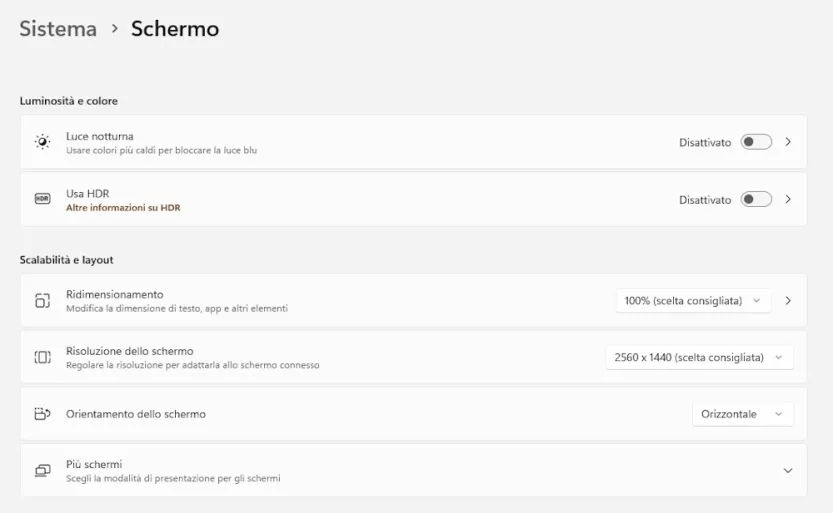
La risoluzione coincide solitamente con quella massima supportata dal monitor (risoluzione nativa), che consente una visione ottimale del desktop e di tutte le altre applicazioni; in caso contrario e cioè con una risoluzione inferiore a quella nativa, la resa finale sarà molto meno definita, con un fastidioso effetto sfocato e minore spazio per affiancare le finestre per sfruttare il multitasking.
Altra funzionalità importante è il Ridimensionamento, che permette di effettuare un ingrandimento di alcuni elementi del sistema operativo, come i pulsanti o la barra degli strumenti, oltre all'aspetto dei vari programmi in esecuzione; il ridimensionamento si rivela particolarmente utile quando ci troviamo in presenza di monitor di dimensioni relativamente ridotte rispetto alla risoluzione nativa, con i vari elementi a schermo che potrebbero risultare troppo piccoli. L'ingrandimento sfrutta le capacità grafiche in hardware del sistema per il desktop e le app compatibili, quindi non ci sono pericoli di sfocature e blurring una volta attivato, con valori che vanno dal 100 al 225%; occorre precisare che in questo modo ci sarà meno spazio per ospitare più finestre affiancate, quindi bisogna valutare bene il giusto compromesso fra visibilità e dimensione assoluta.
L'orientamento dello schermo si utilizza generalmente in caso di configurazioni con più monitor, quando per esempio occorre posizionare alcuni monitor in verticale, e quindi bisogna ruotare il desktop; in questo modo, potremo affiancare senza distorsioni dell'immagine più monitor, per esigenze specifiche come il gaming oppure per scopi di tipo professionale.

In questo menu è possibile controllare anche la gestione dell'HDR ove supportato dal monitor, ed in questo caso si può fare affidamento su tool specifici che permettono la calibrazione precisa della luminosità massima e del modo in cui vengono riprodotte le immagini, fondamentale per ottenere una resa vibrante ma coerente e senza aberrazioni.
Calibrare monitor PC per fotografia
Quando si utilizza un monitor PC per scopi prettamente professionali come la grafica, il rendering e l'editing fotografico, bisogna prestare particolare attenzione alla resa dei colori, che deve essere il più fedele possibile alla realtà, senza saturazioni eccessive che potrebbero minare la resa ottimale delle varie sfumature; in questo caso, la calibrazione del monitor passa per delle impostsazioni aggiuntive, relative principalmente allo spazio colore garantito dal monitor.
I monitor PC di fascia alta offrono differenti tipologie di precisione colore, come ad esempio RGB e sRGB, che devono essere selezionate in base al tipo di lavoro da svolgere; i più diffusi software di grafica professionale ed editing foto potrebbero prediligere lo spazio colore sRGB, quindi se il monitor lo permette occorre impostare questa modallità, insieme alla precisione colore più elevata disponibile in base al modello (ad esempio, si può selezionare la precisione a 10 bit, che consente di riprodurre oltre un miliardo di sfumature, contro i 16,8 milioni di colori del tradizionale formato ad 8 bit).
Naturalmente, bisognerà disattivare ogni tipo di profilo preimpostato che potrebbe influire sulla fedeltà nella riproduzione delle immagini, e farsi aiutare eventualmente dai colorimetri, che soprattutto in ambito fotografico sono quasi indispensabili; in commercio esistono dei modelli realizzati proprio per la taratura del monitor PC ad uso fotografico, con dei prezzi che sono più elevati rispetto ai colorimetri per usi generci ma comunque non proibitivi, permettendo di tarare in maniera praticamente perfetta il proprio monitor e consentire di svolgere il proprio lavoro nel migliore dei modi.
Quanto costa calibrare un monitor?
Eistono dei modi per calibrare il monitor PC in maniera sicura ed oggettiva, facendo affidamento su dispositivi appositi denominati colorimetri; questi strumenti consentono di calibrare il monitor per quanto riguarda la riproduzione dei colori, che è alla base della qualità delle immagini generate; questo aspetto potrebbe non essere particolarmente importante per l'uso di tutti i giorni della maggior parte degli utenti, ma nel caso di applicazioni di grafica professionale o in ambito fotografico occorre una fedeltà assoluta del modo in cui il monitor va a generare i colori, quindi l'utilizzo di un colorimetro consente di ottenere risultati immediati, senza dover necessariamente regolare ogni parametro del monitor senza un punto di riferimento oggettivo.
Dal punto di vista puramente tecnico, i colorimentri vanno a verificare lo spazio colore, e si fa riferimento allo standard DCI-P3, che esprime in termini percentuali la corretta copertura delle sfumature riproducibili per ogni precisione in base al pannello (8 bit, 10 bit, ecc...), con i monitor migliori che arrivano al 90 o anche 95% e oltre. I colorimetri vengono posti direttamente a contatto con il monitor, e misurano il livello di luminosità reale raggiungibile, oltre al modo in cui vengono riprodotti i colori, andando a rilevare le discrepanze e quindi permettendo di correggere in maniera oggettiva la resa del monitor.
Il costo di un buon colorimetro varia in base al risultato da ottenere, con i modelli per la grafica professionale e la fotografia che possono essere acquistati a cifre di circa 300 o 400 euro, ma esistono anche alternative più economiche, adatte alla maggior parte degli utilizzatori, più che sufficiente a garantire una resa ottimale con la maggior parte dei monitor.

Calibrite Display Pro HL: dispositivo professionale di calibrazione del colore del display per creativi esigenti
Acquistalo ora su Amazon in tutta sicurezza (clicca qui)
Datacolor SpyderX Pro - Calibrazione del Monitor Progettata per Fotografi e Designer (SXP100), Bianco, metallo
Acquistalo ora su Amazon in tutta sicurezza (clicca qui)
FAQ - Domande Frequenti sulla calibrazione del monitor
Perché è importante calibrare il monitor del PC?
La calibrazione garantisce una rappresentazione accurata dei colori e migliora l’esperienza visiva, soprattutto per chi lavora con grafica, foto o video.
Ogni quanto va calibrato il monitor?
Idealmente ogni 2-4 settimane per uso professionale, ma anche una volta ogni 2-3 mesi è sufficiente per un uso domestico o gaming.
È possibile calibrare il monitor senza strumenti hardware?
Sì, esistono software gratuiti come il tool di calibrazione di Windows o siti online, anche se per risultati professionali è consigliato un colorimetro.
Quali sono i parametri principali da regolare?
Luminosità, contrasto, gamma, temperatura colore (Kelvin) e il livello del nero sono i parametri chiave per una buona calibrazione.
La calibrazione è utile anche per i monitor da gaming?
Assolutamente sì. Una calibrazione corretta migliora la nitidezza, la profondità dei neri e la fedeltà cromatica anche nei giochi.
Conclusioni su Calibrazione monitor PC
Siamo giunti alle conclusioni di questo articolo su calibrazione monitor PC, dove abbiamo descritto i parametri da tenere in considerazione per la regolazione del monitor PC ed esposto il modo in cui essi devono essere interpretati e gestiti; naturalmente, i vari modelli offrono delle funzionalità diverse tra loro, ma in via generale, i procedimenti indicati in questo articolo hanno una valenza universale, sia per i monitor di precedente che di nuova generazione.
Sempre più spesso le TV di ultima generazione vengono utilizzate anche come monitor PC, quando si ha l'esigenza di utilizzare uno schermo di dimensioni maggiori, soprattutto in ambito gaming; i pannelli impiegati per la produzione dei televisori sono ormai molto simili, soprattutto nel caso dei pannelli OLED, quindi le indicazioni di questa guida si rivelano utili nel caso della calibrazione delle TV, per una visione ottimale anche dei normali contenuti televisivi e web.
La corretta regolazione del monitor PC si rivela particolarmente importante anche per la modalità HDR, che incrementa notevolmente il realismo della scena, con un livello di luminosità molto elevato unito ad una precisione superiore per quanto riguarda il contrasto; se non viene impostato correttamente, l'HDR può produrre delle immagini eccessivamente luminose ed innaturali, quindi la corretta calibrazione è importante, utilizzando anche le funzionalità del sistema operativo, che mette a disposizione dei pratici tool che consentono di regolare gli effetti HDR in base alla massima luminosità raggiungibile dal monitor, impostando la giusta taratura dei colori per mantenere un corretto bilanciamento quando ci troviamo in presenza di contenuti HDR.
Una volta portate a termine tutte le operazioni per la corretta calibrazione del monitor PC, sarà possibile ottenere la massima qualità dell'immagine consentita, per una corretta visione dei contenuti e per gestire al meglio anche applicativi grafici di livello professionale.



Lascia un Commento
Il tuo indirizzo email non sarà reso pubblico. I campi obbligatori sono contrassegnati con *